Tous se flétriront
La réduction de la taille du fichier d'un fichier GIF:
Pour le passé ... Je ne sais pas. An? J'ai reçu des tonnes de messages concernant cela et pour compenser mon manque d'affichage de cette semaine, voici un poste tout à ce sujet.
La réduction de la taille du fichier est probablement la pire partie du processus GIF. Cela pourrait se révéler extrêmement frustrant parfois, en essayant de garder votre gif ci-dessous la limite gif (1MB). Mais avec des images GIF-MAKING VIENT SACRIFICE
1.) Conseils de base
- moins quantité de cadres → plus petite taille du fichier
- plus les zones sombres → plus petite taille du fichier
- plus petite taille de l'image → plus petite taille du fichier
2.) Réglages lors de l'enregistrement
Je déteste avoir recours à ce processus le plus afin que vous puissiez passer aux autres étapes d'abord. Si tout le reste échoue et votre taille gif est encore trop élevé, vous pouvez revenir à celui-ci.
Lorsque vous enregistrez un fichier GIF, il y a des paramètres supplémentaires que vous pouvez jouer avec pour essayer de réduire la taille de votre fichier. Pour de meilleurs résultats, j'utilise modèle avec 256 couleurs, mais parfois il ne peut pas être une option en raison de la grande taille du fichier. Vous pouvez modifier modèle à la diffusion et jouer avec dithering et Lossy. La réduction de la quantité de couleurs contribue également à réduire la taille du fichier. Vous avez juste besoin de jouer et de voir ce qui fonctionne.
3.) arrière-plans sombres
- Rappelez-vous: plus la taille de l'image, plus la taille du fichier. arrière-plans sombres réduisent également la taille du fichier d'un fichier GIF. Vous pouvez utiliser cette option que sur certains gifs, généralement ceux avec un fond très sombre. Je l'ai utilisé cela dans presque tous les AVPM / AVPS gif Je l'ai fait. Vous pouvez aller les consulter.
- Ok, d'abord redimensionner votre gif (Ctrl + Alt + I) de sorte qu'il a une largeur de quelque chose de moins de 500px. Pour ce gif, j'ai changé la largeur de 400px.
- Ajoutez vos calques de réglage pour colorer votre gif.
- La largeur standard gif sur Tumblr est 500px et je sais que beaucoup de gens n'aiment pas reblogging ou l'affichage des choses qui sont moins la taille que si ce que nous pouvons faire est d'augmenter la taille de la toile (Ctrl + Alt + C).
- Déplacez les flèches autour de positionner le gif sur la plus grande toile. Cette boîte grise au milieu de toutes les flèches représente la position de votre gif. La position de votre gif devrait dépendre de l'endroit où la partie la plus sombre du GIF est. Depuis le mien est à gauche, alors je positionner le gif à droite. Déroutant? Vous obtiendrez où je viens un peu.
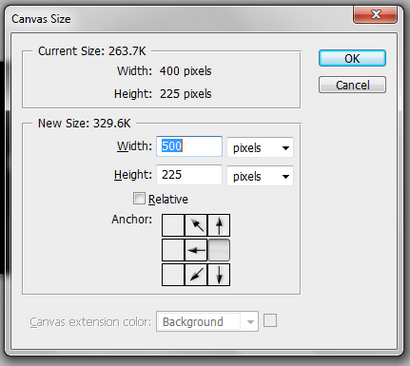
- Une fois que vous avez cliqué sur OK, allez à Calque> Nouveau calque de remplissage> Couleur unie. Choisissez la couleur que l'arrière-plan de votre gif est, cliquez sur OK, puis déplacez cette nouvelle couleur de remplissage couche au fond de toutes les couches.
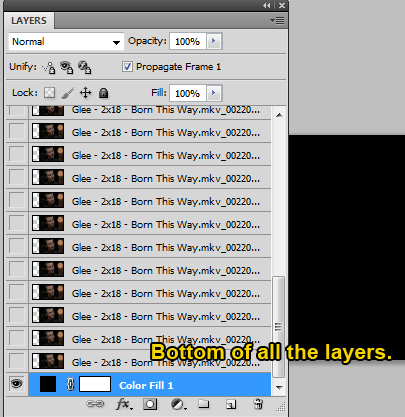
- Alors voilà! Vous avez maintenant encore un peu d'espace supplémentaire pour que vous puissiez y ajouter un texte et concevoir une certaine façon, comme je l'ai fait pour ce gif et de la majorité de ceux qui me sont Starkid.
4.) Gel de l'arrière-plan
- Vous devez être prudent lorsque vous choisissez d'utiliser cette méthode. Il réduit la taille du fichier par beaucoup, mais si vous ne l'utilisez pas correctement, votre gif regardera vraiment bizarre.
- Une fois que vous avez converti vos bouchons ou vidéo en images, vous devez sélectionner la dernière couche et la dernière image de votre gif.Right-cliquez sur la dernière couche et sélectionnez Dupliquer le calque.
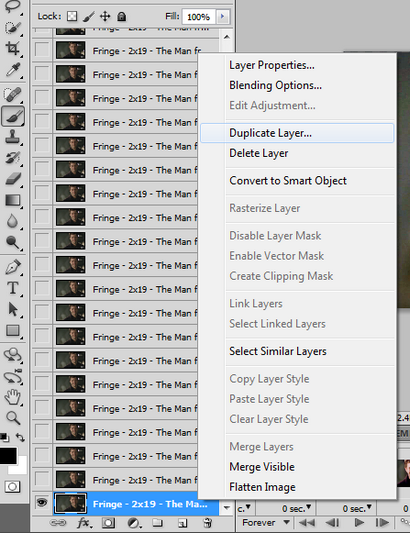
- Faites glisser la couche dupliquée au sommet, au-dessus de toutes les autres couches. Si vous avez déjà ajouté la coloration et le texte, vous devez faire glisser seulement jusqu'à ce que vos calques de réglage commencent. Donc, essentiellement au-dessus de tous les principaux cadres gif.
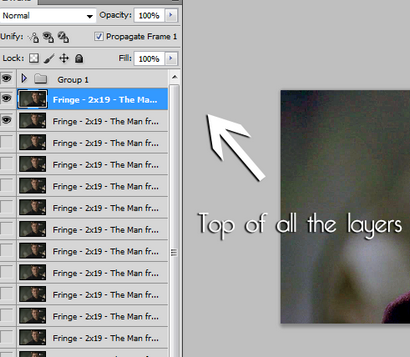
- Ensuite, sélectionnez la première image et la couche double. Ensuite, sélectionnez l'outil Gomme et commencer à effacer les parties du gif que vous ne voulez pas congelés. Assurez-vous de garder la couche dupliquée sélectionnée. Aussi, assurez-vous de le garder aussi propre que possible de sorte qu'aucune partie aléatoire se déplace d'une manière ou d'une bizarre d'apparence petite partie du sujet est encore gelé alors que le reste est en mouvement.
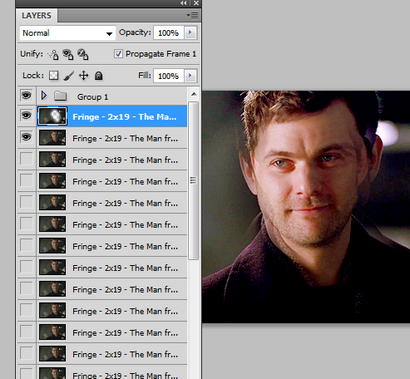
- Une fois que vous êtes satisfait, Fichier> Enregistrer pour le Web et les périphériques. enregistrer comme vous le feriez normalement et vous avez terminé!
5.) photosets
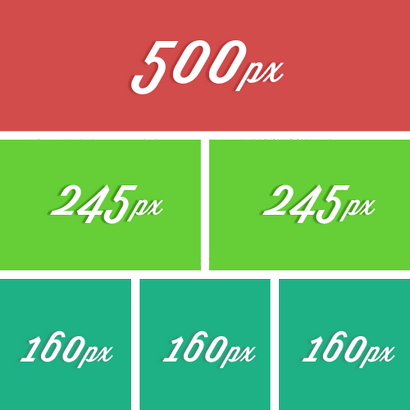
6.) Noir-Blanc
- Pour faire mon gif noir et blanc, j'aime utiliser une carte de dégradé.
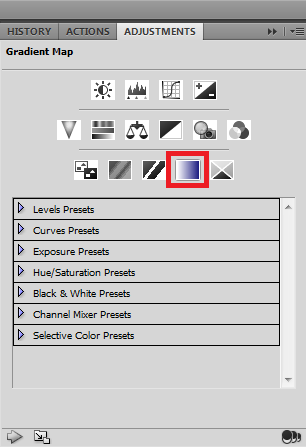
Sélectionnez un dégradé, ou créer votre propre, qui fera de votre gif en noir et blanc.
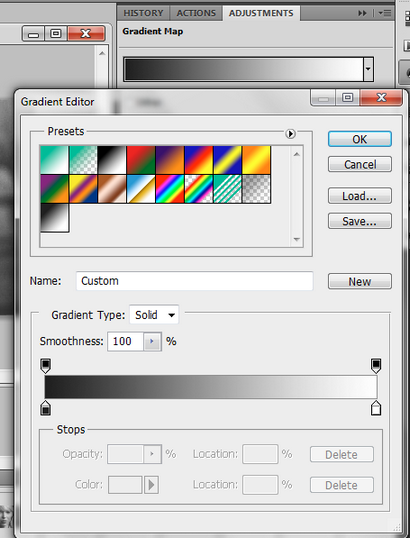
Voir, les couleurs sont en baisse à 70, mais la qualité visible du gif n'a pas vraiment changé à partir de quand il y avait 256 couleurs.